Windows Sandbox es una nueva característica que se lanzó en Windows 10 May Update 2019. Se trata de un entorno aislado que proporciona un lugar seguro para probar software potencialmente peligroso sin afectar a tu equipo.
Al usar una copia virtualizada de su sistema operativo Windows 10 existente, puede experimentar de forma segura con aplicaciones desconocidas sin ningún riesgo para el hardware o los datos de su computadora.
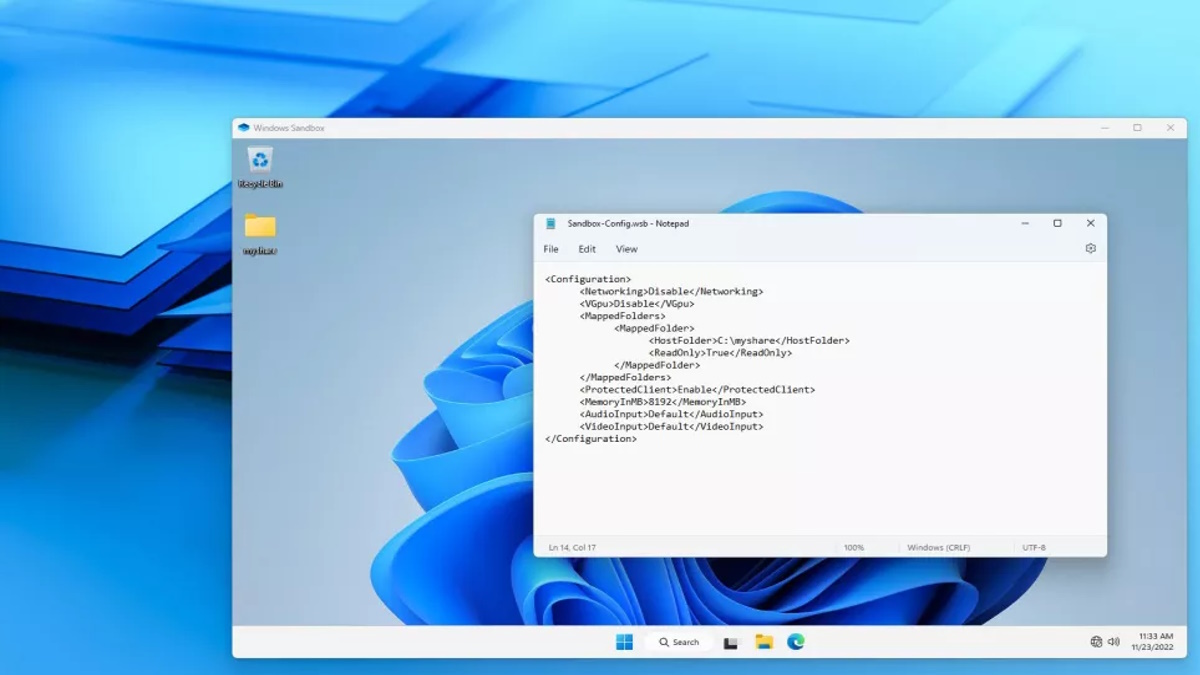
¿Qué es Windows Sandbox ?
Windows Sandbox es una gran herramienta si usted es un desarrollador, probador o investigador de seguridad. Le permite probar sus aplicaciones sin preocuparse por los posibles efectos de instalar programas desconocidos en su equipo.
Sandbox también es ideal para aislar aplicaciones potencialmente maliciosas. Le permite ejecutar software potencialmente peligroso o malicioso en un entorno completamente aislado y seguro.
Cómo configurar Windows Sandbox
Configurar Windows Sandbox es fácil. Primero debes asegurarte de que tu sistema cumple los requisitos mínimos. El equipo debe tener Windows 10 Pro o Enterprise Build 18309 o posterior, las últimas actualizaciones de Windows instaladas y al menos 4 GB de RAM.
Además, tu ordenador debe ser compatible con la virtualización, que suele estar habilitada en la BIOS.
Una vez que tu sistema haya sido certificado como capaz, puedes habilitar la función Windows Sandbox. Para ello, abra la página de Configuración de Windows, vaya a Aplicaciones y seleccione la pestaña Programas y características.
Desplázate hacia abajo y selecciona el enlace Activar o desactivar características de Windows en la parte izquierda de la ventana. Desplácese por la lista y seleccione Windows Sandbox, a continuación, haga clic en Aceptar. Deberá reiniciar el equipo para completar la activación.
Una vez que el sistema se haya reiniciado, puede abrir Windows Sandbox. Se ve y se comporta como un entorno de escritorio estándar de Windows 10. Incluye acceso al menú Inicio y a la barra de tareas, junto con un explorador de archivos y opciones de configuración. El entorno de Sandbox también tiene acceso a internet.
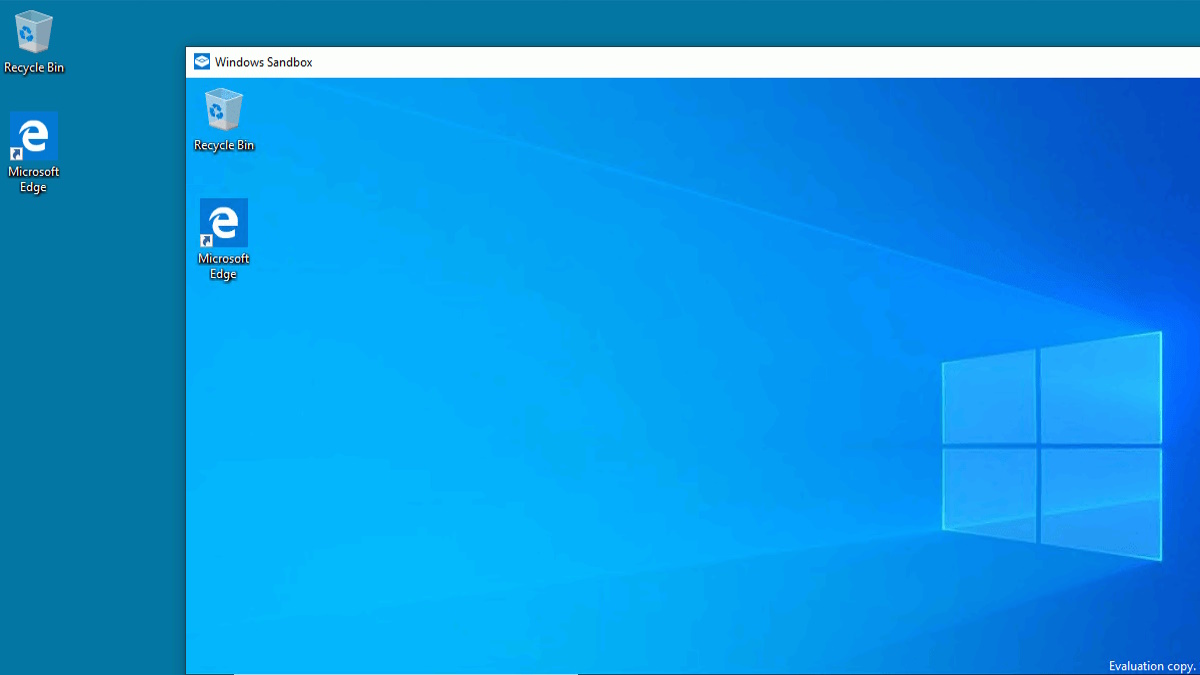
Cómo instalar aplicaciones en Windows Sandbox
Si quieres instalar aplicaciones o archivos en el entorno de sandbox, solo tienes que arrastrarlos y soltarlos en la ventana de sandbox. Una vez instalada la aplicación o el archivo, puede probarlo sin temor a que afecte a la seguridad del equipo.
Cualquier cambio realizado en el entorno aislado se descartará automáticamente al cerrar la ventana. Esto garantiza que tu ordenador real no se vea afectado por lo que hagas en el entorno de pruebas.
También puedes conectarte a unidades externas desde el entorno aislado. Esto le permite acceder a los datos de una unidad USB o unidad de red desde la ventana del entorno aislado. Sin embargo, conectarse a unidades externas puede suponer un riesgo para la seguridad, por lo que sólo debe conectarse a una unidad desde dentro del entorno aislado si confía en ella y está seguro de que no hay aplicaciones maliciosas en la fuente externa.
El entorno aislado de Windows es una herramienta extremadamente útil para desarrolladores, probadores e investigadores de seguridad. Le permite probar el impacto de aplicaciones desconocidas sin afectar a su equipo ni a sus datos.
Para utilizar la función Windows Sandbox, debe tener Windows 10 Pro o Enterprise Build 18309 o posterior, suficiente memoria y capacidades de procesador, y la tecnología de virtualización debe estar habilitada en el BIOS de su sistema.
Con Windows Sandbox, puedes explorar de forma segura aplicaciones desconocidas con la confianza de que cualquier cambio realizado se puede descartar cuando hayas terminado.








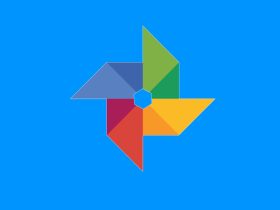































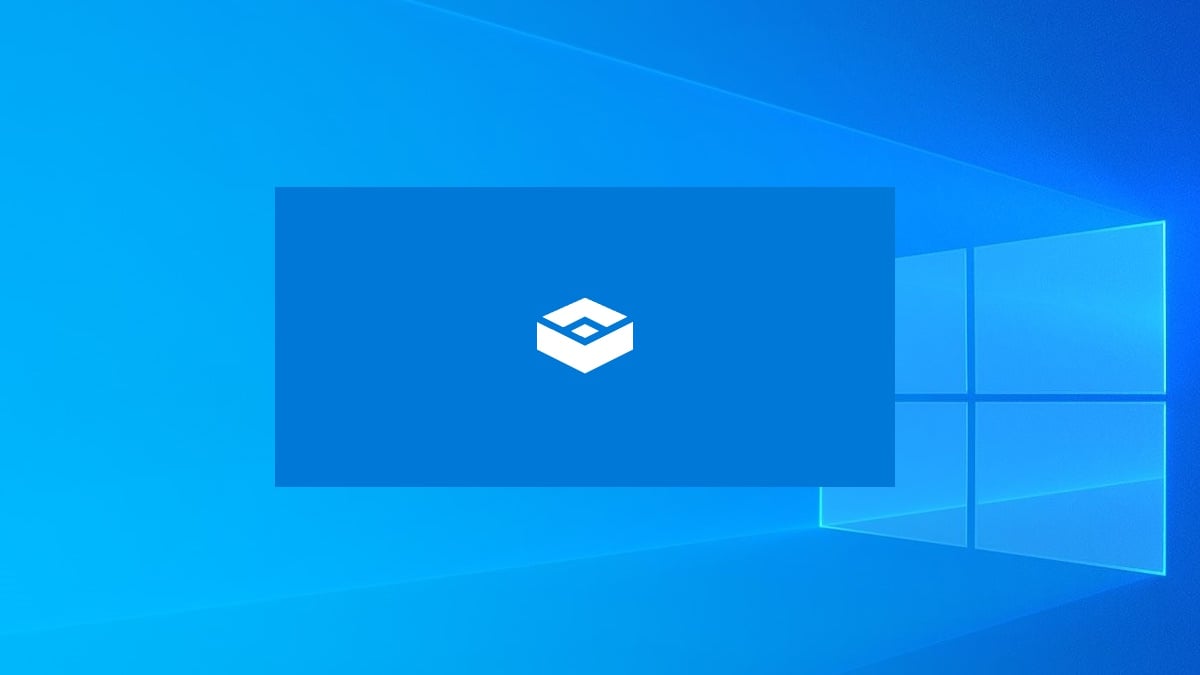



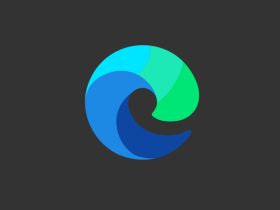

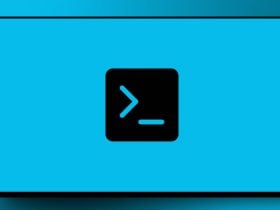
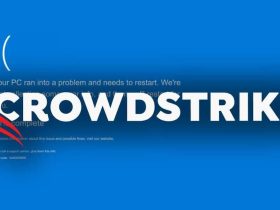

Comentarios!